Trong quá trình sử dụng Zoom để tổ chức cuộc họp hoặc dạy học, có thể bạn sẽ bận việc và không thể quản lý phòng họp của mình. Lúc này, bạn cần chuyển host cho người khác trên Zoom để thay mình quản lý phòng họp/lớp học. Cụ thể cách chuyển đổi người chủ trì trên Zoom trên máy tính và điện thoại như sau.
Nội dung bài viết
Toggle1. Điều kiện để chuyển đổi người chủ trì trên Zoom
- Bạn cần là người tổ chức, tạo phòng học trên Zoom
- Người bạn muốn chuyển Host phải có mặt trong phòng học
- Bạn nên trao quyền cho những người đáng tin cậy như: giáo viên khác hoặc lớp trưởng
2. Cách đổi người chủ trì trên Zoom
2.1, Cách đổi người chủ trì trên Zoom trên máy tính
- Đăng nhập vào ứng dụng Zoom Desktop.
- Bắt đầu cuộc họp với tư cách là người chủ trì.
- Sau khi cuộc họp được thiết lập và tất cả người tham gia đã tham gia, hãy chọn tùy chọn Participants ở cuối cửa sổ nơi hội nghị truyền hình đang được tổ chức.
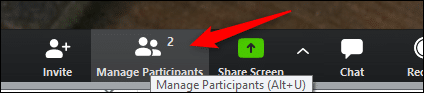
Ngoài ra, nhấn Alt + U (Windows) hoặc Command + U (Mac). - Rê chuột đến người muốn chuyển Host lớp học trên Zoom > Chọn More.
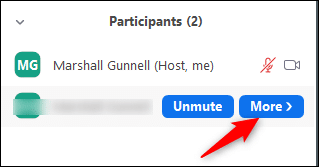
- Chọn Make Host.
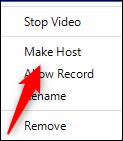
- Thông báo hiện ra, bạn nhấn Yes để chuyển Host lớp học trực tuyến Zoom.
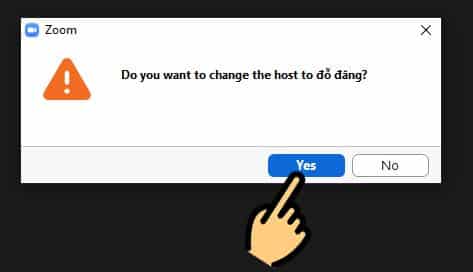
2.2, Cách đổi người chủ trì trên Zoom trên điện thoại
- Trong cuộc họp Zoom, bạn nhấn vào mục Người tham gia.
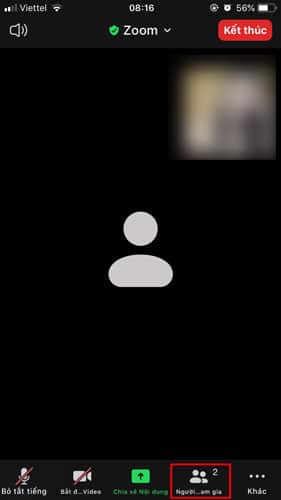
- Click chọn người muốn chuyển Host lớp học trên Zoom > Chọn Chỉ định người chủ trì trong cửa sổ hiện ra.
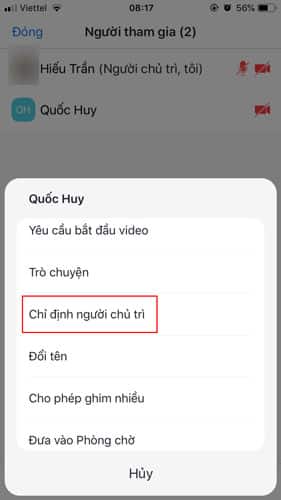
- Thông báo hiện ra, bạn nhấn OK để chuyển Host lớp học trực tuyến Zoom.
3. Lợi ích chuyển đổi Host (người điều hành) phòng học Zoom
- Giúp trao quyền quản lý lớp học, phòng họp cho người khác khi bạn bận đột xuất
- Duy trì sự trật tự của lớp học khi bạn không thể tham dự cuộc họp
Xem thêm: Cách làm co-host trong Zoom
Đánh giá






